Ví dụ: địa chỉ email của bạn phải giống như sau tên_bạn@tên miền của bạn, chứ không phải tên_bạn@gmail.com.
Đầu tiên bạn truy cập vào địa chỉ này:
http://www.google.com/a/cpanel/education/new?hl=vi.
1. Màn hình xuất hiện bạn điền thông tin theo hướng dẫn:
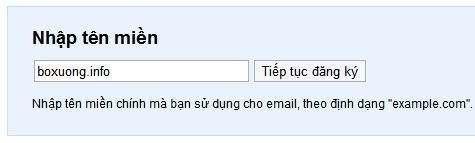
2. Chọn tiếp tục đăng ký bạn tiếp tục điền thông tin như hướng dẫn:
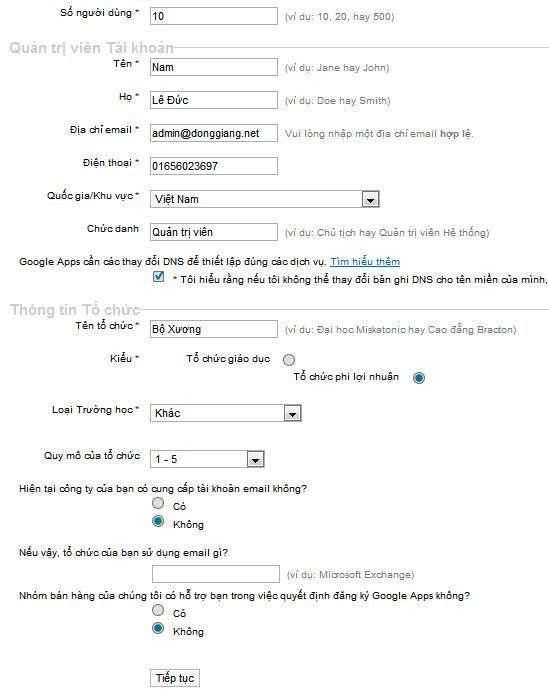
3. Chọn tiếp tục trang 3 hiện ra bạn tiếp tục điền thông tin:
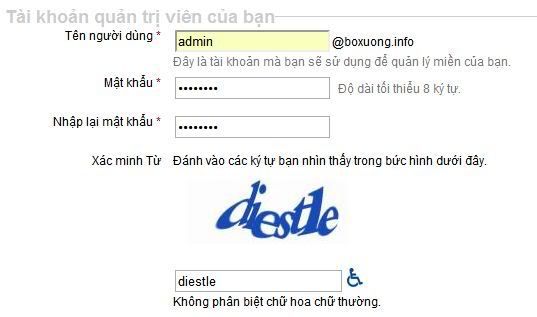
Chọn đồng ý và màn hình sau xuất hiện:

bạn cần phải kích hoạt dịch vụ, bằng cách xác minh quyền sở hữu tên miền. Quá trình xác mình quyền sở hữu tên miền như hình dưới:
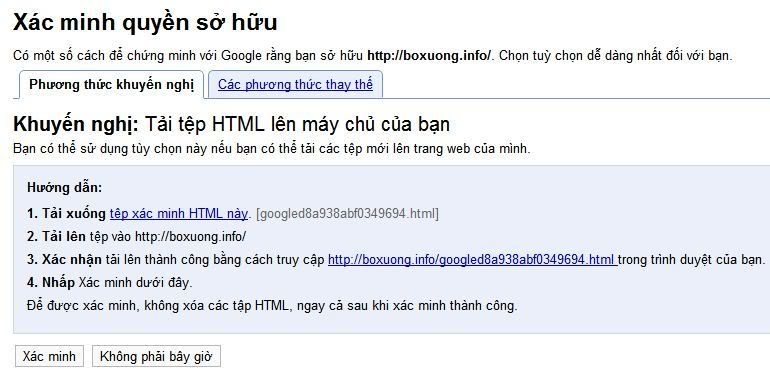
Sau khi xác mình thành công giao diện trang quản lí sẽ như sau:
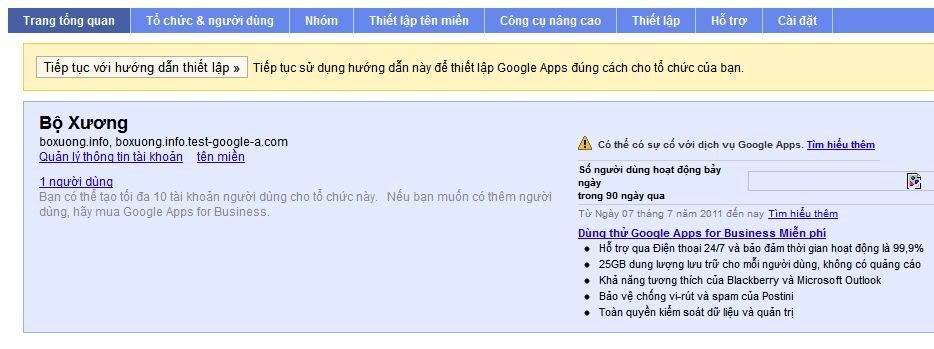
Sử dụng Google Apps và Email theo tên miền riêng:
a. Google Apps:
Bạn truy cập vào bảng điều khiển Google Apps theo địa chỉ sau: https://www.google. com/a/cpanel/ten_mien_cua_ ban.com/Dashboard, điền vào Username và Password của tài khoản quản trị mà bạn đã tạo ở trên. Trang quản trị bao gồm nhiều chức năng khác nhau được chia thành các tab (thẻ), có các thẻ chính sau:
Bảng điều khiển ứng dụng: liệt kê các dịch vụ mà Google Apps cung cấp bao gồm: Email, GTalk, Docs &Spreadsheets, Lịch, Google Page Creator cũng như tình trạng hoạt động của chúng. Bạn có thể thêm hoặc bớt các dịch vụ này.
Tài khoản người dùng: thêm người dùng mới, thay đổi mật khẩu và quản lý cài đặt người dùng.
Cài đặt tên miền: thông tin tài khoản, tên miền, kiểm soát truy cập.
b. Email:
Để sử dụng dịch vụ Email, bạn truy cập địa chỉ http://mail.google.com/a/ten_mien_cua_ban.com hoặc có thể vào http://mail.google.com. Nhập vào Username và Password của tài khoản quản trị mà bạn đã tạo ở trên.
Mọi người dùng khác (nếu có) khi được khởi tạo thêm đều sử dụng địa chỉ trên để truy cập hòm thư riêng của họ.
Giao diện hòm thư giống hệt GMail, chức năng cũng tương tự, nhưng địa chỉ email mang tên miền riêng của bạn.
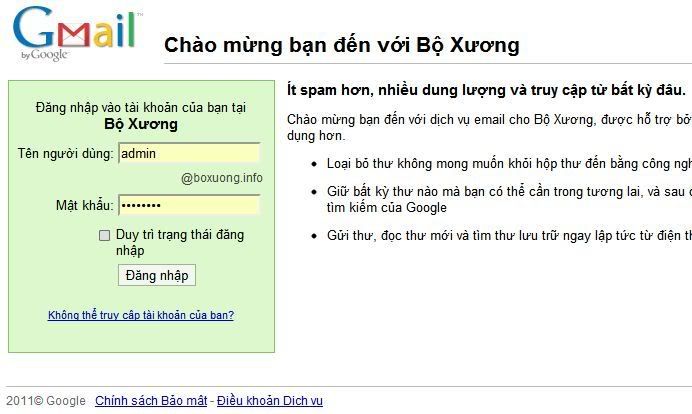
Thay Đổi các bản ghi Mail Exchange (MX)
Bản ghi Mail Exchange (MX) kiểm soát cách định tuyến email đến cho tên miền của bạn. Trước khi Google có thể lưu trữ email của bạn, bạn cần phải thay đổi những bản ghi MX này để trỏ đến các máy chủ của Google.
1. Đăng nhập vào trang web của công ty lưu trữ tên miền của bạn bằng tên người dùng và mật khẩu được liên kết với tên miền của bạn.
2. Điều hướng đến trang bảo trì bản ghi MX. Các bản ghi MX là các bản ghi DNS (Dịch vụ Tên miền) đặc biệt, và thường nằm ở dưới các phần có tiêu đề" Quản lý DNS," " Cấu hình Máy chủ Thư," hay "Quản lý Máy chủ Tên." Bạn cần bật các thiết lập nâng cao để có thể hiệu chỉnh các bản ghi MX này.
3. Xoá các bản ghi MX hiện có trước khi nhập bản ghi MX mới.
4. Đối với mỗi bản ghi MX, nhập thông tin theo các mục nhập trong bảng sau.
Có thể bạn không được phép nhập các giá trị mức độ ưu tiên một cách chính xác như trong bảng dưới đây; trong trường hợp đó, chỉ cần đảm bảo rằng các địa chỉ máy chủ được đặt ưu tiên theo đúng thứ tự như trong bảng dưới đây. (tức là, Thứ hạng mức độ ưu tiên [1, 3, 3, 5, 5, 5, 5] sẽ hoạt động hoàn toàn giống như [1, 5, 5, 10, 10, 10, 10] chỉ cần bạn giữ các địa chỉ theo đúng thứ tự.)
Nếu bạn được yêu cầu chỉ định loại bản ghi mình muốn thêm vào, hãy nhập "MX".
Bản ghi MX thường yêu cầu định dạng bản ghi DNS ở dạng đặc biệt, bao gồm một dấu chấm (".") ở cuối các tên miền được xác nhận đầy đủ (ví dụ "server.example.com.")
Cài bất kỳ giá trị TTL đến mức tối đa cho phép.
Sau khi hoàn thành bước này bạn vào http://mail.google.com/a/ten_ mien_cua_ban.com, vào thiết lập email và nhấn Xác nhận đã thay đổi bản ghi MX.
Để sử dụng dịch vụ Email, bạn truy cập địa chỉ http://mail.google.com/a/ten_mien_cua_ban.com. Nhập vào Username và Password của tài khoản quản trị mà bạn đã tạo ở trên.
Mọi người dùng khác (nếu có) khi được khởi tạo thêm đều sử dụng địa chỉ trên để truy cập hòm thư riêng của họ.
Giao diện hòm thư giống hệt Gmail, chức năng cũng tương tự, nhưng địa chỉ email mang tên miền riêng của bạn.
Chúc các bạn thành công!